다크 모드는 10.14년 가을 macOS Mojave(2018)와 함께 시장에 출시되었습니다. 이전 버전의 macOS 또는 OS X에서 실행되는 Mac에는 다크 모드를 전환할 수 있는 고급 기능이 없습니다. 어두운 메뉴 표시줄과 도크를 통해 켜야 합니다.
다크 모드는 어두운 설정과 창이 배경에 있는 동안 콘텐츠가 눈에 띄기 때문에 작업에 더 쉽게 집중할 수 있음을 의미합니다. 다크 모드는 시스템 전체에서 작동하는 어두운 색상 레이아웃을 사용합니다.
이 기사는 사용 방법 또는 단순히 Mac에서 다크 모드 끄기.
사람들은 또한 읽습니다 :디지털 프라이버시를 보호하기 위해 Mac에서 EXIF 데이터를 제거하는 방법Mac 마우스 속도를 다루는 데 유용한 안내서
내용 : 1부. 앱 또는 Windows에서 다크 모드를 끄는 방법부품 2. Mac용 동적 데스크톱 이미지 및 Google의 다크 모드 활성화파트 3. Mac을 위한 엑스트라 다크 모드 팁부품 4. 마지막 생각들
1부. 앱 또는 Windows에서 다크 모드를 끄는 방법
macOS 모하비 다크 모드
켜기 또는 어두운 모드 끄기 Mac 시스템 환경 설정을 통해 끌 수 있습니다. High Sierra 및 Sierra가 설치된 Mac은 "어두운 메뉴 표시줄 및 Dock 사용"을 설명하는 옵션에 액세스하여 시스템 환경 설정 > 일반 > 모양을 통해 어두운 메뉴 표시줄 및 도킹으로 전환할 수 있습니다.
다음 단계를 따르기 전에 macOS Mojave 이상을 실행해야 합니다.
- 엽니다 시스템 환경 설정 도크를 통해 시스템 환경설정 아이콘을 누르거나 Apple 메뉴에서 시스템 환경설정을 클릭합니다.
- 시스템 기본 설정 화면에서 다음을 선택합니다. 일반 환경 설정 패널.
- 모양 기능 근처에서 어두운
메뉴, 키 및 창에 다크 모드 모양이 나타납니다.
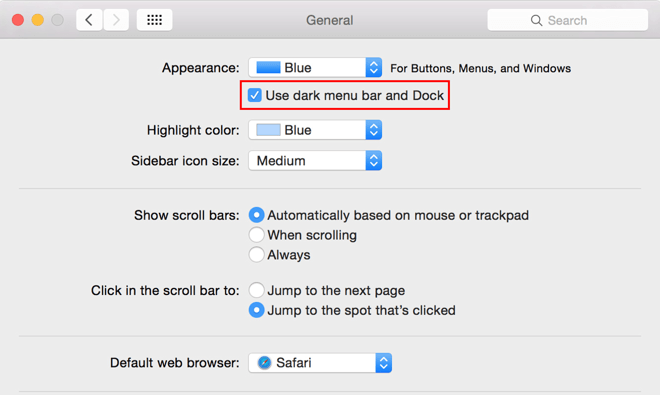
다크 모드가 일부 앱 및 기능과 상호 작용하는 방식
일부 앱 또는 기능에는 고유한 다크 모드 설정 또는 동작이 통합되어 있습니다.
- 우편: 어두운 모드를 켠 상태에서 이메일 메시지에 밝은 배경을 적용하려면 Mail을 실행하고 Mail > 기본 설정을 선택한 다음 보기 탭을 선택하고 "메시지에 어두운 배경 사용"을 선택 취소합니다.
- 지도: 다크 모드가 켜진 지도에서 밝은 배경을 얻으려면 지도를 열고 보기 > 어두운 지도 사용을 선택합니다.
- 노트: 다크 모드가 활성화된 메모에 밝은 배경을 사용하려면 메모를 실행하고 메모 > 기본 설정을 선택한 다음 "노트 내용에 어두운 배경 사용"을 선택 취소합니다.
- Safari: 다크 모드를 활성화하면 웹 사이트가 다크 모드를 지원하도록 개발된 경우 Safari에서 웹 사이트를 다크 모드로 직접 표시합니다. 웹 사이트에 다크 모드가 없는 경우 Safari Reader를 호출하여 다크 모드에서 기사를 탐색할 수 있습니다.
- 텍스트 편집기: 다크 모드가 활성화된 문서에 밝은 배경을 만들려면 TextEdit를 실행하고 보기 > Windows용 어두운 배경 사용을 선택합니다.
- 동적 데스크톱: 다이내믹 데스크톱을 사용하기 위해 다크 모드를 활성화하면 화면이 어둡고 안정적인 이미지로 위장될 수 있습니다. 데스크탑 및 화면 보호기 환경설정에서 이 설정을 조작할 수 있습니다.

2부. Mac용 동적 데스크톱 이미지 및 Google의 다크 모드 활성화
동적 데스크톱 이미지
다이내믹 데스크탑 이미지는 더 밝은 데스크탑을 위해 일광을 감지하고 한밤중에 더 어두운 배경 화면을 표시하여 모양을 수정할 수 있습니다. 그러나 컴퓨터에 사전 설치된 Dynamic Desktop 이미지는 기본적으로 밝거나 어둡게 나타날 수 있습니다.
어두운 바탕 화면 배경을 선택하면 다크 모드 인터페이스를 더욱 향상시킬 수 있습니다.
- 엽니다 시스템 환경 설정 명중 데스크탑 및 화면 보호기 선택적 창.
- 다음을 선택했는지 확인하십시오. 바탕 화면 사진 사이드바의 폴더.
- 미리 결정 동적 데스크톱 컬렉션의 이미지.
- 드롭다운 메뉴가 있는 미리보기 축소판 근처에서 어둡다(여전히).
바탕 화면이 선택한 이미지의 어두운 버전으로 조정됩니다.
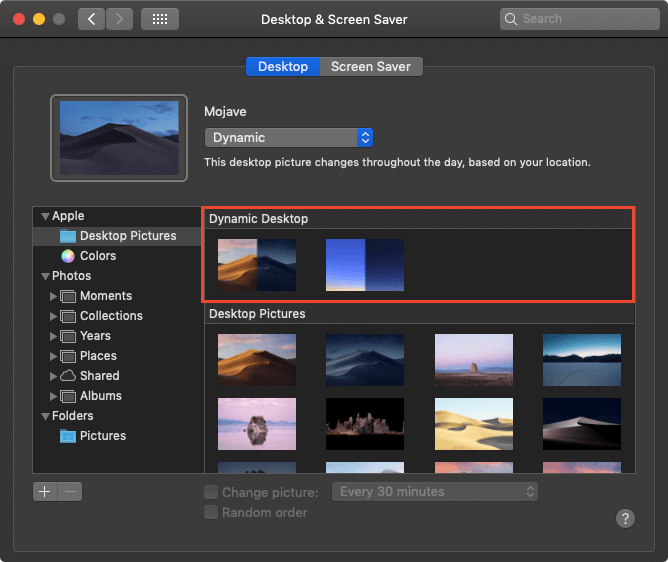
Mac용 Google의 다크 모드 활성화
Google은 macOS용 Chrome 73과 함께 패키지된 웹 브라우저용 다크 모드를 출시했습니다. Chrome의 다크 모드를 켜려면 macOS의 다크 UI 모드를 활성화해야 합니다. 다크 모드를 사용하면 Chrome의 표준 및 시크릿 브라우징 모드가 서로 유사하다는 것을 알 수 있습니다. 이를 구분하려면 활성 모드일 때 URL 표시줄 오른쪽에 있는 눈에 띄는 시크릿 아이콘을 찾으십시오.
파트 3. Mac을 위한 엑스트라 다크 모드 팁
야간 근무로 눈의 피로 완화
다크 모드는 눈의 피로 해소 기능으로 독점을 즐기지 않습니다. Night Shift는 피로를 줄이기 위해 주변 조명과 함께 디스플레이 광도와 화이트 포인트 밸런스를 수정할 수 있습니다. Dark Mode와 결합된 Night Shift는 눈부신 청색광을 막아 눈의 피로를 줄여 인체 공학을 개선합니다.
대신 밝은 회색 테마 사용
- Apple 메뉴를 풀다운하고 누르십시오. 시스템 환경 설정.
- 선택 일반 제어판.
- 상단 가장자리에는 일반 설정, 면밀히 조사 외관 섹션을 선택한 다음 빛.
- 완료되면 시스템 환경 설정을 종료하십시오.
다크 모드 확장
Grephy's와 같은 무료 다크 모드 확장 기능으로 대부분의 작업을 수행할 수 있습니다. Safari를 선호하는 경우 Denk Alexandru의 다크 모드와 같은 타사 확장 프로그램으로 압정을 변경할 수 있습니다. 메뉴, 필드, 설정 및 보기를 읽기 쉽게 만듭니다. 다크 모드는 최적의 생산성을 위해 시력을 보호합니다. 다크 모드와 일치하도록 데스크탑을 조정하면 저조도 조건에서 효과가 최적화됩니다.
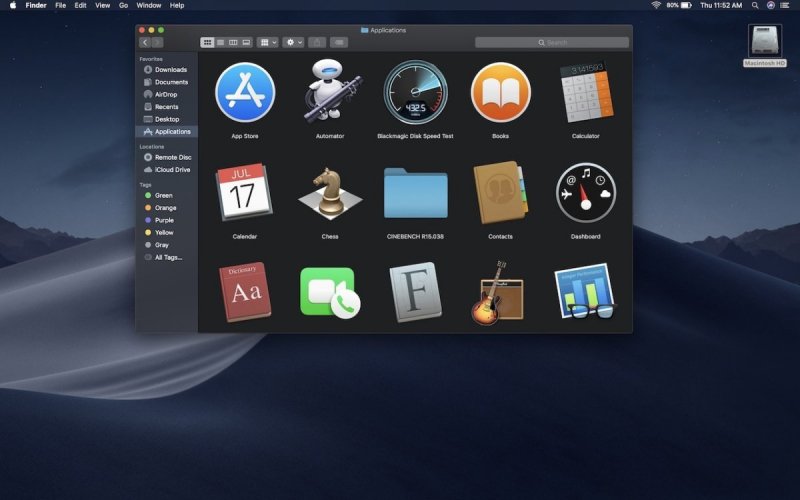
보너스 팁: 세계적 수준의 PowerMyMac으로 Mac을 깔끔하고 빠르게 유지할 수 있습니다.
iMyMac PowerMyMac ~을 제공하다 올인원 솔루션 Mac에 깨끗한 상태를 제공하고 최고의 성능을 발휘할 수 있습니다. 그것 소중한 디스크 공간 확보, Mac을 최적화합니다 그리고 기억을 새로 고칩니다. 이 멀티 도구는 크거나 오래된 파일, 어수선한 파일, 중복 파일, 정크 파일을 정리하여 Mac을 최상의 상태로 유지합니다.
이 앱은 시스템 로그, 캐시, 버려진 애플리케이션의 잔재, 그리고 엄청난 양의 디스크 공간을 차지하는 파일. 이 소프트웨어에는 정리 및 상태를 관리하여 Mac을 최적화하는 데 도움이 되는 다양한 기능이 포함되어 있습니다. 직관적인 사용을 위해 사용자 친화적이고 간단한 인터페이스가 함께 제공됩니다.

부품 4. 마지막 생각들
다크 모드는 메뉴, 디스플레이 또는 창을 축소하고 어둡게 하여 디스플레이 설정을 조정합니다. 저조도 문제로 씨름하는 Mac 소유자는 다크 모드를 좋아하게 될 것입니다. 다크 모드를 사용하면 macOS가 전경과 배경 정보를 강조하여 초점을 강화하는 데 도움이 됩니다. 아름다운 디스플레이 효과로 콘텐츠가 더욱 빛나 보입니다. 활성화 또는 다크 모드 비활성화 시스템 환경 설정을 통해 간단합니다.
다크 모드는 긴장을 줄이고 초점을 개선하도록 설계된 섬세한 인터페이스로 디테일을 강조합니다. 그러나 다음과 같은 특정 경우에는 매력적이지 않을 수 있습니다. 크롬의 어두운 테마를 선택하고 끄도록 선택합니다.
시스템 전체의 어두운 모드를 사용합니까? 계정이나 구독이 필요하지 않은 아래 댓글에 의견을 공유하세요!




화가2022-07-15 20:17:16
다크모드 싫어!!!!!!!!! 누가 끄는 방법 좀 알려줬으면 좋겠어요! Monterrey를 사용하는 MacBook Air.
두드카 바딤2021-08-05 14:23:15
스파시보! Три дня мучился пока нашел ваш совет!
아이맥2021-08-06 01:48:38
전혀